Contpaq I PDF

| Title | Contpaq I |
|---|---|
| Author | Paola Arias |
| Course | Requerimientos de software |
| Institution | Universidad Autónoma de Tamaulipas |
| Pages | 28 |
| File Size | 2.5 MB |
| File Type | |
| Total Downloads | 91 |
| Total Views | 150 |
Summary
Mapas conceptuales sobre módulos de CONTPAQ i...
Description
MODELO DE SISTEMA PARA PYME Software para la Operación de Negocios Internacionales
ACOSTA RODRIGUEZ KAREN GUADALUPE ARIAS MORALES PAOLA AURORA CASTRO CRUZ LITZY MICHELLE HERNÁNDEZ JUÁREZ TOMÁS ANTONIO ORTEGA CASTILLO FERNANDA VALERIA ROMERO GARCÍA ANA MARÍA
INTRODUCCIÓN La contabilidad electrónica es la forma más rápida, moderna y segura para que las empresas y sus empresarios den a conocer al SAT parte de su información contable. Esto se hace para estar al corriente con la autoridad fiscal, se tendrán menos revisiones presenciales, se administran mejor las cuentas de las empresas, se disminuye el uso de los archivos de papel, todo esto se lleva a cabo con CONTPAQ la cual es la innovación tecnológica reflejada en un sistema contable integrador que facilita las gestiones en una empresa. Te permite generar reportes en Excel o distintos formatos y así se puede enviar por gmail a varios contactos, fácilmente podemos personalizar los formatos dentro de la contabilidad electrónica sin necesidad de ser un experto. Con un doble click puedes conocer a detalle tu información. Las personas físicas y morales tienen una contabilidad de sus operaciones financieras, pero a partir del 2015 el contribuyente solo enviara al SAT el catálogo de cuentas, la balanza de comprobación y la información de pólizas, estas se enviarán por el buzón tributario. Es el único sistema que se adapta a las necesidades y objetivos de una empresa ahora tendremos una visión clara de los resultados de los negocios, nosotros los contadores podremos obtener toda la información contable de manera confiable específica y oportuna y los capturistas un sistema que les facilite su área. La contabilidad electrónica es muy importante porque gracias a eso es más fácil elaborar todos los registros de lo que la empresa realizó en el transcurso del tiempo porque es de manera rápida, moderna y segura. Para eso tenemos el sistema CONTPAQ como anteriormente mencionamos es un sistema integrador el cual se facilitan las gestiones de una empresa, impulsa su crecimiento y éxito, te da un perfecto y estupendo desempeño en el trabajo para tomar mejores decisiones y ahorrar más tiempo que cuando lo hacíamos de forma manual. Este sistema es muy rápido y versátil en la generación de reportes, búsqueda de información, integra operaciones con otros sistemas y facilita las capturas de dichos registros. Incluye libro diario, libro mayor, balance general, estado de resultados, balanza de comprobación y sistema de pólizas contables. La información que nos da a conocer el CONTPAQ es confiable y especifica. Este sistema se puede ocupar en cualquier lugar ya que permite buscar información a través de internet, registrando los movimientos y todo eso se queda guardado en una base de datos y gracias a eso la contabilización es directa. Podemos conocer a detalle los resultados de los estados financieros Gracias a CONTPAQ es más fácil realizar el trabajo y facilita la información con otros sistemas se integra con: ADMINPAQ, CHECPAQ, NOMIPAQ, VIMENPAQ. Tiene una calculadora con la cual podemos realizar fácilmente las operaciones y su resultado aparecerá de forma automática en los movimientos de las pólizas. Este paquete contable es muy conveniente para los contadores ya que por medios de sus beneficios se llevan buenos registros para la empresa. Los documentos como catálogo de cuentas, balanza de comprobación, sistema de pólizas contables ahora serán todos por vía internet, por un documento llamado XML y estos se enviarán Por un buzón tributario por medio del SAT. GOB.MX ya que hoy en día todas las empresas deberán tener su contabilidad en forma electrónica.
1
INTRODUCCIÓN La autoridad fiscal estará al corriente de la contabilidad financiera con menos revisiones y se administraran mejor las cuentas de las empresas y los negocios
2
DIAGRAMAS
1
DIAGRAMAS
2
DIAGRAMAS
3
EXPLICACIÓN 1.- EJECUTANDO EL PROGRAMA Para ejecutar la aplicación, con el mouse se debe dar doble clic al icono de: CONTPAQ I –CONTABILIDAD Otra opción es seleccionar el icono con el mouse y posteriormente oprimir la tecla enter.
2.-VENTANA DE BIENVENIDA Una vez que se ejecuta CONTPAQI- Contabilidad Se mostrará una ventana de bienvenida Aquí se puede apreciar la versión con la que se cuenta. Versión 7.4.2 3.-VENTANA DE ACCESO AL SISTEMA El sistema solicitara los siguientes datos: Código de usuario Clave de acceso El sistema muestra la palabra SUPERVISOR, que es el usuario predefinido, no tiene contraseña, por lo tanto, si selecciona el botón aceptar el sistema permitirá el acceso. IMPORTANTE: Se recomienda que en un futuro se le asigne una clave de acceso al usuario supervisor ya que de lo contrario cualquier persona con acceso al equipo podría ejecutar la aplicación.
1
EXPLICACIÓN 1.- Seleccionar el icono empresas. 2.-Aparece la ventana catálogo de empresas. 3.- Seleccionar nueva empresa.
CREACION DE LA NUEVA EMPRESA
1.-Capturando la información.
2.-Seleccionar el icono guardar
.
2
EXPLICACIÓN CONFIRMANDO
El sistema iniciará la creación de la base de datos. Al terminar nos dará la información de la creación de la nueva empresa. Seleccionar el botón aceptar.
AL TERMINAR
Una vez que se crea la base de datos, podemos observar que en el catálogo de empresas aparece la empresa creada. Para cerrar esta ventana solo necesitamos dar un clic al icono de cerrar.
CERRANDO LA APLICACIÓN
3
EXPLICACIÓN Para concluir, seleccionamos el icono salir. Esta es la manera correcta de finalizar el programa.
Todo tipo de información es valiosa especialmente la información contable y lo relacionado con flujo de efectivo, ya que una gran parte del tiempo y de esfuerzo del trabajo en el sistema es la captura de datos. Todas las empresas están en riesgo de enfrentarse a la pérdida de información por diversas circunstancias como: virus informáticos, robo de equipo, falla en la corriente eléctrica, fallas del disco duro, así como a errores humanos. Estas situaciones hacen perder una cantidad de datos importantes, así como invertir tiempo en la recaptura de estos, generando retraso en la obtención de la información y toma de decisiones oportuna. Para contrarrestar esto, es posible generar respaldo de la información de manera periódica y constante para disminuir los riesgos y sobre todo el volver a capturar los datos. El objetivo de respaldar y restaurar es: * Proteger la información mediante respaldos. * Recuperar esa información en el momento que se requiera. Respaldar es la creación de una copia de la información contenida en la empresa de CONTPAQI CONTABILIDAD, la cual podrá ser consultada posteriormente al aplicar un proceso de restauración de respaldo. Antes de realizar el respaldo se verifica que: * Estén cerradas todas las ventanas del sistema. * Ningún usuario este dentro de la empresa a respaldar. Para ingresar a la ventana respaldar empresa se realiza cualquiera de las siguientes acciones: 4
EXPLICACIÓN 1.-Seleccionar del menú empresa la opción respaldar empresa. 2.-Una vez activada la ventada catálogo de empresa se hace clic en el botón respaldar ubicado en la barra de herramientas.
Para generar un respaldo se verifica el nombre de la empresa en “respaldo”.
Una vez que se halla indicado el nombre con el que se guardara el respaldo se realiza la siguiente acción para ejecutar el progreso:
Hacer clic en el botón procesar que se localiza en la ventana respaldar empresa.
5
EXPLICACIÓN
El sistema dará inicio al respaldo de la empresa.
Al terminar nos dará la información del respaldo terminado. Seleccionar el botón aceptar.
Para concluir, seleccionamos el icono salir. Esta es la manera correcta de finalizar el programa.
6
EXPLICACIÓN COMO RESTAURAR INFORMACION Al proceso inverso de respaldar se le denomina Restaurar, es decir, la recuperación de la información que fue guardada en un archivo u otro directorio. Antes de restaurar la información de la empresa se toma en cuenta lo siguiente: * Asegurara que ninguno de los usuarios este utilizando el sistema al momento de restaurar la información. * Estén cerradas todas las ventanas del sistema. Para ingresar a la ventana restaurar empresa se realiza la siguiente acción: ⮚ Seleccionar del menú empresa la opción restaurar empresa.
2.-Una vez activada la ventada catálogo de empresa se hace clic en el botón restaurar ubicado en la barra de herramientas
Para generar un respaldo se verifica el nombre de la empresa en “restaurar”.
7
EXPLICACIÓN Hacer clic en el botón procesar que se localiza en la ventana restaurar empresa.
El sistema iniciará la restauración de la empresa.
Para concluir, seleccionamos el icono salir. Esta es la manera correcta de finalizar el programa.
Al terminar nos dará la información de la restauración terminada. Seleccionar el botón aceptar.
8
EXPLICACIÓN
Al crear la empresa en CONTPAQ I CONTABILIDAD ya estamos en posibilidad de trabajar con ella, sin embargo, existen CONFIGURACIONES que podemos hacer para tener una mejor funcionalidad, para ello tenemos que ingresar al menú REDEFINIR EMPRESA.
9
EXPLICACIÓN
REDEFINIR EMPRESA está compuesta de 4 pestañas principales: 1. Generales 2. Cuentas y su estructura 3. Pólizas y su captura 4. IVA
REDEFINIR
1.-GENERALES En esta parte encontramos: * Datos generales de la empresa. * Fechas, ejercicios y periodos. * Ubicación de los archivos de la empresa. * OBLIGATORIO
10
EXPLICACIÓN REDEFINIR
2.-CUENTA Y SU ESTRUCTURA En esta parte encontramos: * * * *
Manejo de cuentas Estructura de las cuentas Segmentos de negocios. Cuentas de flujo de efectivo OBLIGATORIO
1.
3.- POLIZAS Y SU CAPTURA En esta parte encontramos: 1. 2. 3. 4. 5.
Periodos abiertos Manejo de pólizas y movimientos. Captura rápida Manejo de importes Presupuestos
11
EXPLICACIÓN REDEFINIR
4.- IVA En esta parte encontramos: 1. 2. 3.
Causación de IVA – Definición de base gravable. Devolución y control de IVA. Clientes y proveedores
Funciones que se pueden realizar: ⮚ Consultar la cuenta ⮚ Modificar la cuenta 12
EXPLICACIÓN ⮚ Borrar la cuenta ⮚ Cambiar la estructura de la cuenta 1.-Consultar la cuenta Para conocer los que se registró la cuenta, se hace doble clic en la cuenta que se quiere consultar. La cuenta se puede buscar capturando el código o nombre de la cuenta en el “buscar” o, se pude desplegar el árbol de cuentas y expandir cada tipo de cuenta.
2.- Modificar la Cuenta Una vez desplegada la cuenta se podrán modificar los datos, si la cuenta aún no tiene movimientos asignados, excepto el código o número de cuenta. Si la cuenta ya tienes movimientos solo se podrá modificar el nombre o cambiar la opción cuenta de mayor.
13
EXPLICACIÓN 3.- Borrar la cuenta Si hubo error al crear la cuenta o si se creó, pero no se va a usar se puede eliminar con el botón
Importante: la cuenta contable no debe tener movimientos asignados.
4.- Cambiar la estructura de la cuenta Si al crear la empresa se especificó una estructura de cuenta, se observa que se necesita incluir más dígitos al segmento, o incluso agregar un nuevo segmento el cambio se realiza desde la ventana Redefinir Empresa. Ir al menú configuración hacer clic en la opción redefinir empresa. Posteriormente, ingresar en la pestaña, 2.-Cuenta y su estructura y hacer clic en el botón cambiar estructura. Recuerda aumentar segmentos.
solo dígitos
14
podrás y/o
EXPLICACIÓN El catálogo de cuentas es el eje central de la empresa en CONTPAQ I CONTABILIDAD, pues dependiendo de cómo este organizado se podrá llevar la contabilidad al nivel que se requiere para el negocio. Importante: la definición de las cuentas contables las realizara el contador de la empresa.
Para registrar una cuenta contable se presionan las teclas .
Una vez ejecutada la acción el sistema solicitara la cuenta de bancos en la ventana de flujo de efectivo.
15
EXPLICACIÓN
Para crear una cuenta contable se solicitarán los datos siguientes: 1. Número de cuenta 2. Nombre 3. Subcuenta 4. Tipo de cuenta 5. Cuenta de Mayor 6. Moneda
El catálogo de cuenta se divide en dos secciones: 1. 2.
Árbol de cuentas Información de cuentas
Una vez capturada la información presionar la tecla F8.
Árbol de cuentas
Información de cuentas
Para ingresar a la ventana POLIZAS utiliza cualquiera de las siguientes opciones: ❖ Menú pólizas submenú pólizas ❖ Presionar las teclas ❖ En la barra de herramientas de la ventana principal hacer clic en el botón 16
EXPLICACIÓN Para registrar las pólizas en CONTPAQ I-CONTABILIDAD es necesario trabajar con dos ventanas: Pólizas y Movimientos de Pólizas.
Los datos que se deben capturar para que se genere el encabezado son: 1. 2. 3.
Fecha Tipo (de póliza) Número de Póliza
Aquí se registra uno a uno los movimientos de la póliza.
17
EXPLICACIÓN
Una vez que se hayan capturado los movimientos, se realiza cualquiera de las siguientes acciones: ⮚ Presionar la tecla ⮚ En la barra de herramientas de la ventana, hacer clic en el botón
Los reportes permiten mostrar en disco, pantalla o impresora un concentrado de la información capturada. 18
EXPLICACIÓN Para ejecutar un reporte en el menú Reportes se selecciona en el submenú el reporte deseado.
En esta ventana se especifica los filtros, y también se selecciona la salida donde se va a enviar el reporte.
19
EXPLICACIÓN En esta ventana seleccionamos el tipo de salida: 1. 2. 3. 4. 5.
Disco Impresora Pantalla Ampliar ancho en columnas Opciones de formato de letra
Después de seleccionar el report deseado especificar los filtros y la salida, hacer clic en el botó Ejecutar Reporte para verlo directamente en la pantalla
20
EXPLICACIÓN
Se podrá generar la información en cualquiera de los formatos disponibles lo que permitirá manipular y presentar la información de la mejor manera según los requerimientos de la empresa.
21
EXPLICACIÓN
22...
Similar Free PDFs

Contpaq I
- 28 Pages

I. Architecture, ecriture...I
- 32 Pages

I. PENDAHULUAN I.1
- 35 Pages

PEO I - PEO I
- 24 Pages

Pronomi I - Apuntes Pronombres I
- 25 Pages

Tytan i jego stopy I
- 3 Pages
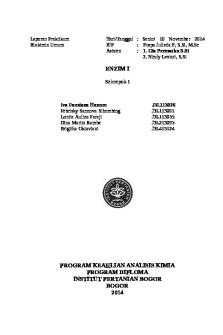
ENZIM I
- 13 Pages

Modul I
- 7 Pages

Wirtschaftsprivatrecht I
- 18 Pages
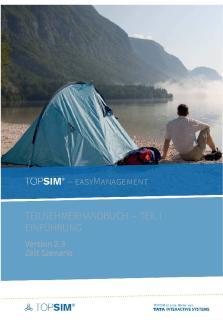
Teilnehmerhandbuch I
- 21 Pages

Fundicion I
- 14 Pages

I dittonghi
- 1 Pages

SELAAWI I
- 17 Pages
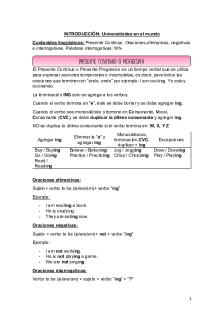
Ingles I
- 46 Pages
Popular Institutions
- Tinajero National High School - Annex
- Politeknik Caltex Riau
- Yokohama City University
- SGT University
- University of Al-Qadisiyah
- Divine Word College of Vigan
- Techniek College Rotterdam
- Universidade de Santiago
- Universiti Teknologi MARA Cawangan Johor Kampus Pasir Gudang
- Poltekkes Kemenkes Yogyakarta
- Baguio City National High School
- Colegio san marcos
- preparatoria uno
- Centro de Bachillerato Tecnológico Industrial y de Servicios No. 107
- Dalian Maritime University
- Quang Trung Secondary School
- Colegio Tecnológico en Informática
- Corporación Regional de Educación Superior
- Grupo CEDVA
- Dar Al Uloom University
- Centro de Estudios Preuniversitarios de la Universidad Nacional de Ingeniería
- 上智大学
- Aakash International School, Nuna Majara
- San Felipe Neri Catholic School
- Kang Chiao International School - New Taipei City
- Misamis Occidental National High School
- Institución Educativa Escuela Normal Juan Ladrilleros
- Kolehiyo ng Pantukan
- Batanes State College
- Instituto Continental
- Sekolah Menengah Kejuruan Kesehatan Kaltara (Tarakan)
- Colegio de La Inmaculada Concepcion - Cebu

